0x80072ee7错误代码怎么解决 四种修复方法
时间:2025-07-24 作者:游乐小编
电脑在进行windows更新、使用microsoft store或访问其他microsoft服务时,可能会出现0x80072ee7错误提示。该错误通常意味着系统无法解析microsoft服务器的ip地址,导致连接失败。那么0x80072ee7错误代码该如何解决?本文将详细介绍四种有效的修复方法。

一、0x80072ee7错误产生的原因
1、DNS配置异常:当前网络所使用的DNS服务器无法正确解析Microsoft相关域名。
2、网络连接受限:网络不稳定,或被防火墙、代理设置阻断通信路径。
3、系统组件损坏:Windows更新模块或相关服务文件受损。
4、病毒或恶意软件干扰:部分恶意程序会篡改网络配置,阻止系统访问最新服务器。
二、0x80072ee7错误的解决方法
方法1:更改DNS为公共解析服务(推荐方案)
若DNS解析失败,可尝试更换为可靠的公共DNS,如Google或Cloudflare提供的服务。
1、按下Win+R组合键,输入ncpa.cpl,回车打开“网络连接”窗口。
2、右键当前正在使用的网络(如Wi-Fi或以太网),选择“属性”。
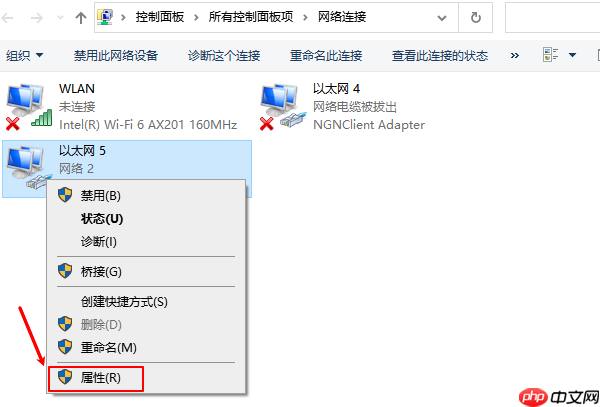
3、在弹出的属性框中,双击“Internet协议版本4(TCP/IPv4)”。
4、勾选“使用下面的DNS服务器地址”,并填写以下信息:
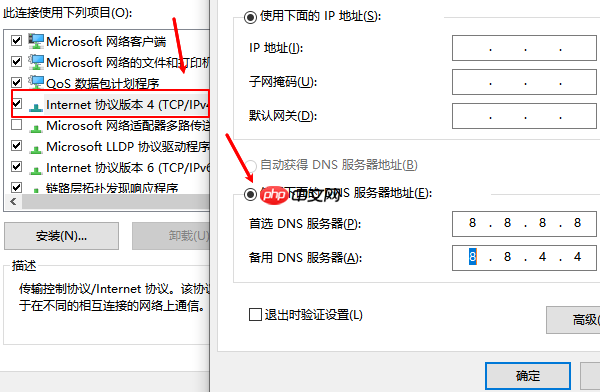
首选DNS:8.8.8.8(Google DNS)
备用DNS:8.8.4.4(Google)或1.1.1.1(Cloudflare)
5、确认保存设置后,建议更新网卡驱动以确保网络稳定。可通过“驱动人生”等工具快速完成驱动升级:
① 点击下载并安装驱动人生,打开后点击“驱动管理”中的“立即扫描”功能,自动检测设备驱动状态;
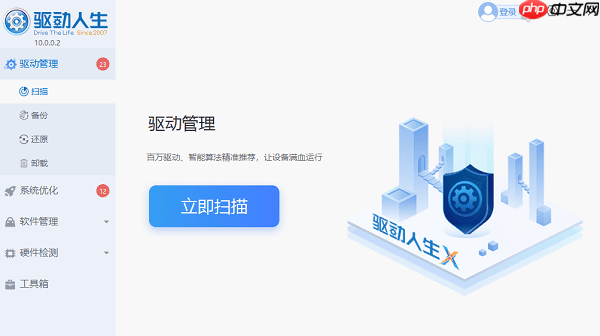
② 根据扫描结果,选择对应的无线网卡驱动进行更新,完成后重启电脑即可生效。
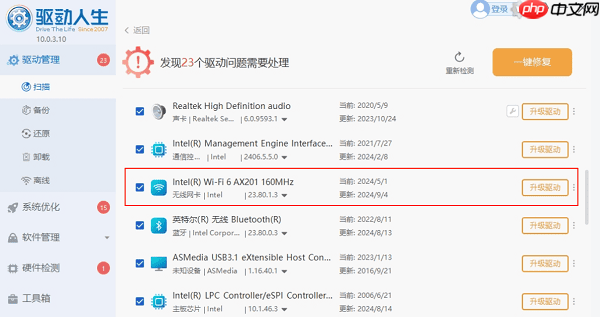
方法2:重置代理与网络堆栈配置
错误的代理设置可能阻碍与Microsoft服务器的正常通信。
1、按下Win+R,输入cmd,然后按Ctrl+Shift+Enter以管理员权限启动命令提示符。
2、依次执行以下命令,每条命令输入后按Enter执行:
netsh int ip reset
netsh winsock reset
ipconfig /flushdns
ipconfig /release
ipconfig /renew

3、操作完成后重启计算机,再尝试进行系统更新或打开Microsoft Store。
方法3:修复Windows更新组件
若问题出现在系统更新过程中,可能是更新服务组件异常所致。
1、按下Win+R,输入services.msc,回车进入服务管理界面。
2、找到以下三项服务,依次右键选择“停止”:
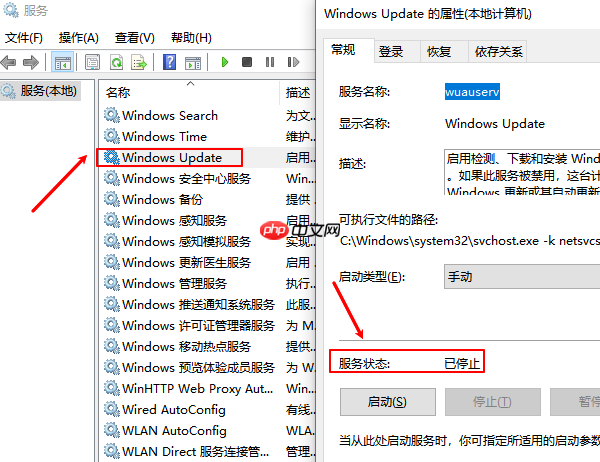
3、清除更新缓存数据:
打开资源管理器,进入路径:C:WindowsSoftwareDistributionDownload
删除该文件夹内的所有内容。
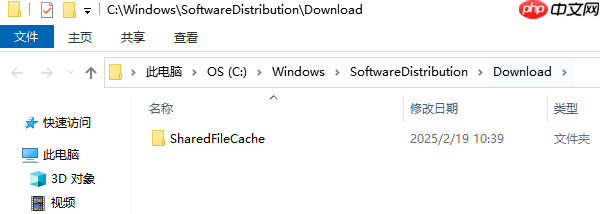
4、返回服务窗口,重新启动之前停止的三项服务。
5、再次尝试运行Windows更新,查看是否恢复正常。
方法4:运行系统内置的疑难解答工具
Windows自带的诊断工具可自动识别并修复更新和商店应用问题。
1、按下Win+I打开设置界面。
2、进入“更新和安全” → “疑难解答”选项。
3、在“其他疑难解答”中,找到“Windows更新”或“Microsoft Store”项目。
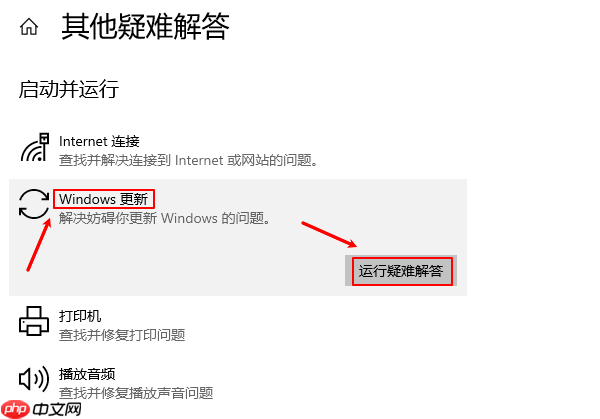
4、点击“运行疑难解答”,系统将自动检测问题。
5、根据提示完成修复建议操作。
6、修复结束后重启电脑,验证问题是否已解决。
小编推荐:
相关攻略
更多 热门推荐
更多 热门文章
更多 -

- 神角技巧试炼岛高级宝箱在什么位置
-
2021-11-05 11:52
手游攻略
-

- 王者荣耀音乐扭蛋机活动内容奖励详解
-
2021-11-19 18:38
手游攻略
-

- 坎公骑冠剑11
-
2021-10-31 23:18
手游攻略
-

- 原神卡肉是什么意思
-
2022-06-03 14:46
游戏资讯
-

- 《臭作》之100%全完整攻略
-
2025-06-28 12:37
单机攻略
























